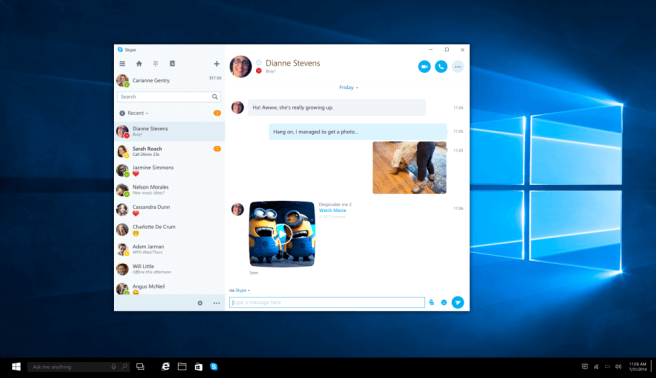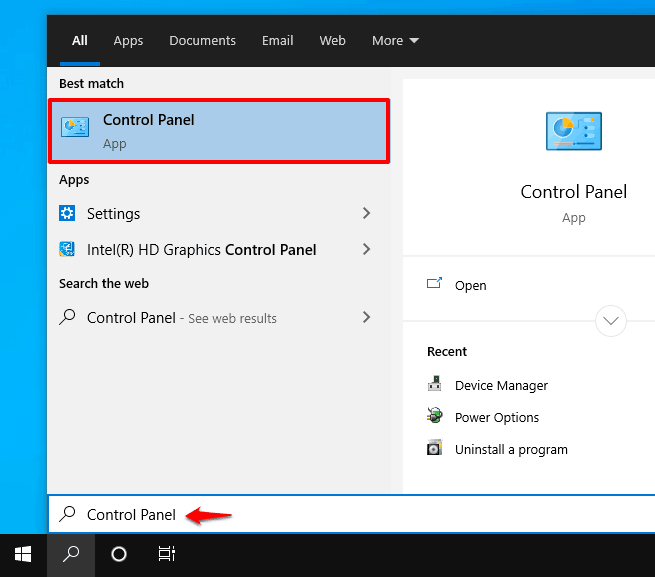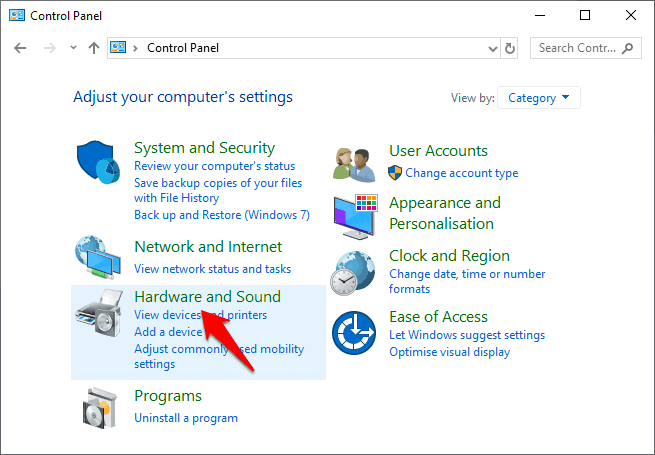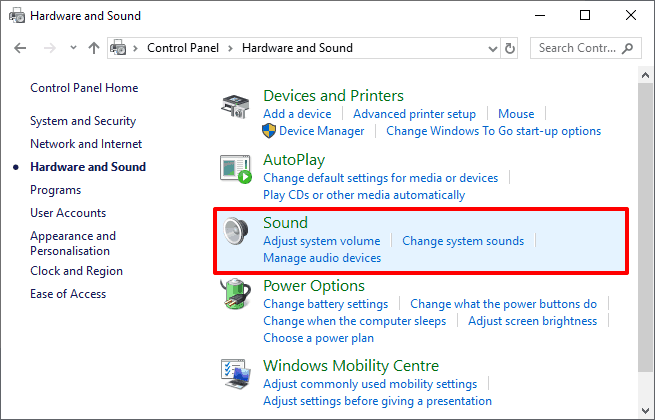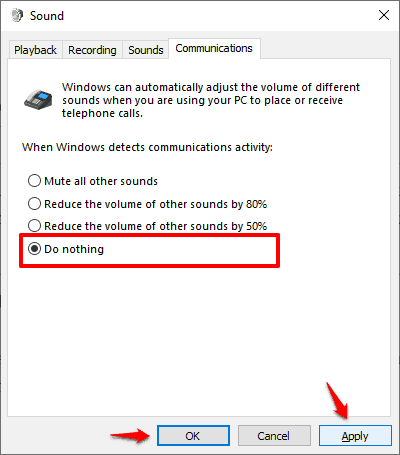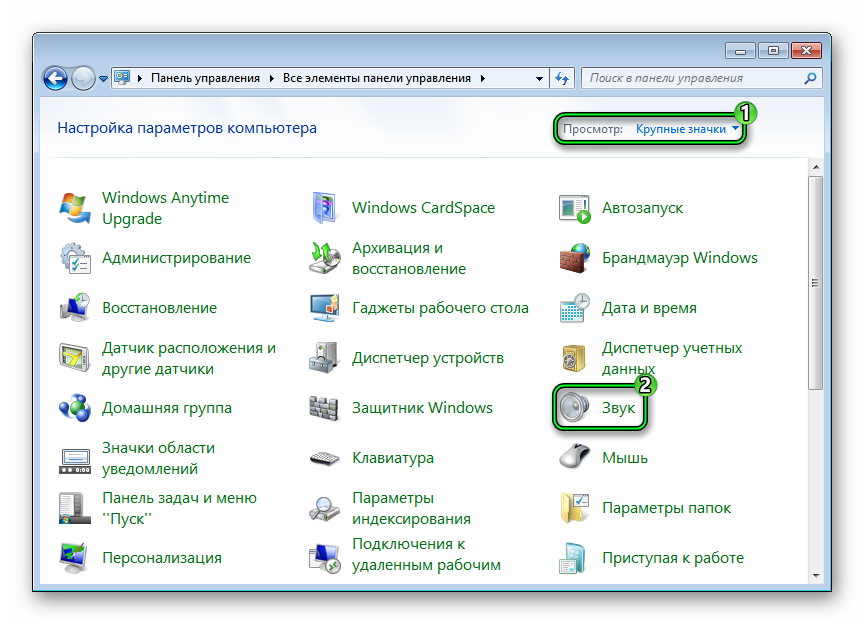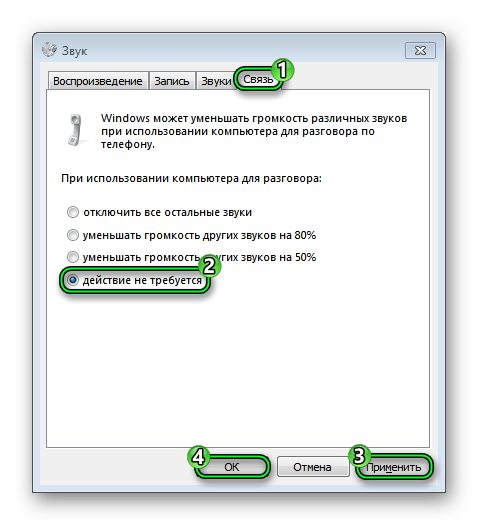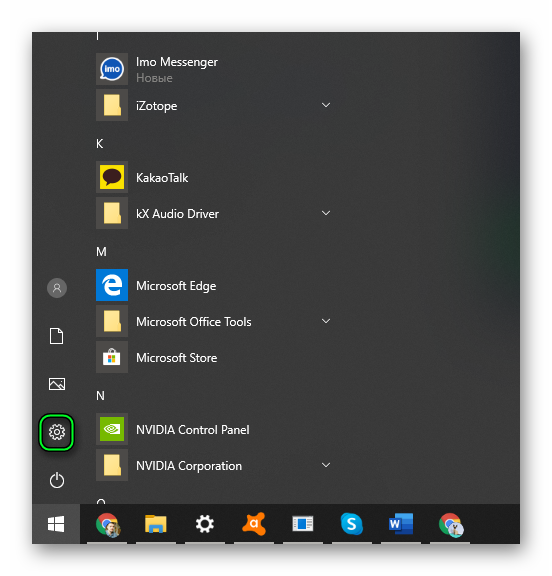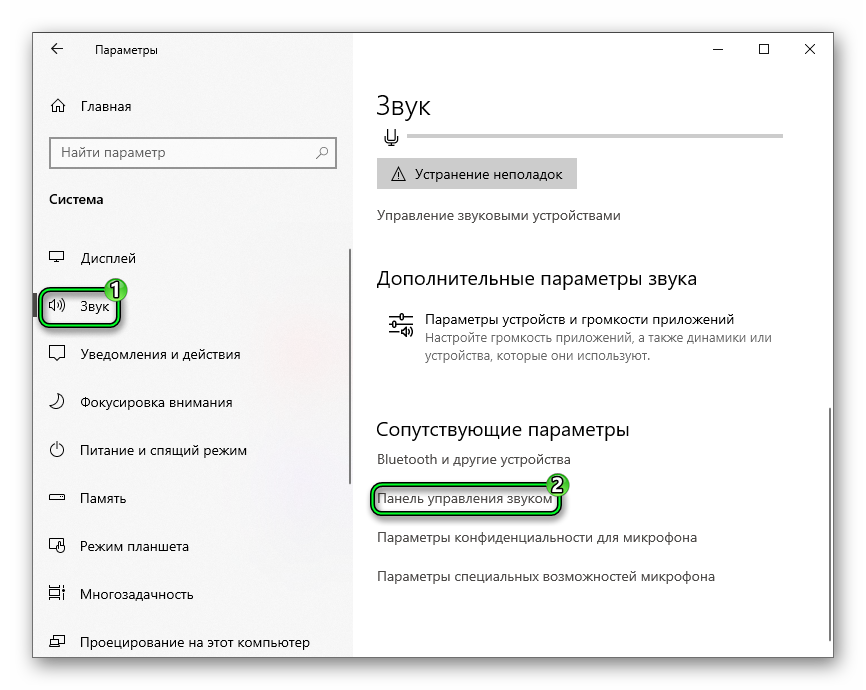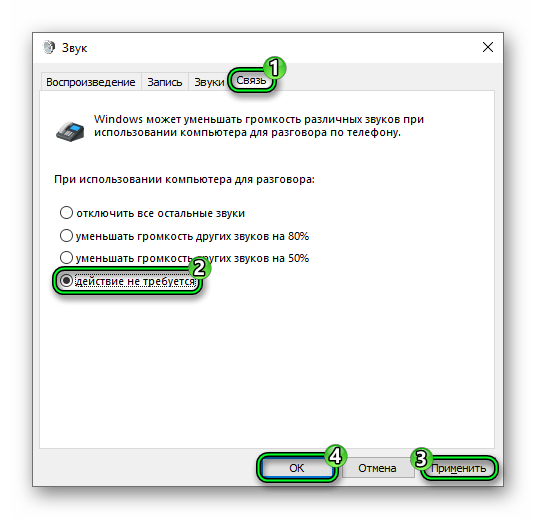как убрать уменьшение звука при звонке в скайпе windows 10
Как отключить уменьшение громкости Скайпом?
Если вы часто используете Skype, возможно, вы сталкивались с ошибкой Skype, связанной с уменьшением громкости других приложений в вашей системе Windows 10. Возможно, в какой-то момент ваши уровни звука были полностью нормальными, но в минуту, когда вы начинаете звонить по Skype, уровни звука снижаются на 80%.
Это очень раздражает и расстраивает, особенно если вы геймер, который использует Skype или другие приложения VoIP для связи со своим отрядом онлайн, и вы, возможно, захотите узнать, как остановить Skype от снижения громкости в Windows 10, что возможно и довольно легко делать.
В сегодняшнем руководстве давайте ответим на ваш вопрос, как не дать скайпу снизить громкость всего остального в Windows 10? И почему Skype снижает громкость других приложений? Итак, без дальнейших церемоний, давайте прыгнем прямо.
Почему Skype уменьшает объем других приложений в Windows 10?
Голос по интернет-протоколу или VoIP, как мы его знаем, в последнее время приобрели большую популярность. Microsoft хотела заработать на этом буме и хотела, чтобы процесс совершения и приема телефонных звонков в Windows стал как можно более плавным.
Чтобы обеспечить бесперебойную работу, Microsoft, благодаря своей бесконечной мудрости, добавила эту функцию, которая автоматически регулирует громкость других носителей при обнаружении звонка по телефону. Это отличная функция для людей, которые часто звонят с компьютера под управлением Windows, да, всех вас троих. Я тебя вижу.
Таким образом, хотя мы, пользователи, никогда не просили Windows снизить громкость, поскольку эта новая функция реализована и включена по умолчанию всякий раз, когда кто-либо делает вызов VoIP с помощью Skype или любого другого приложения VoIP, Windows автоматически уменьшает все громкости на 50%, 80% в зависимости от того, какие настройки были выбраны (80% по умолчанию).
Это может стать серьезной проблемой, если вы используете любую платформу VoIP для общения во время игр, такую как Discord или Google Hangouts. Это становится еще более серьезной проблемой, когда Windows со всей своей мудростью уменьшает громкость на вещах, даже когда в игру встроен голосовой канал, что делает игру еще более сложной. Я уверен, что вы хотите, чтобы скайп не уменьшил громкость, и у меня есть для вас.
Как остановить Skype от понижения громкости в Windows 10
Очевидная «функция», которая снижает громкость других каналов при обнаружении вызова VoIP, к счастью, может быть отключена, чтобы избавиться от надоедливой ошибки уменьшения громкости других приложений Skype. Выполните следующие действия и узнайте, как остановить Skype от уменьшения громкости других звуков в системах Windows 10:
Шаг (1): Прежде всего, нажмите кнопку «Пуск» в Windows 10, а затем найдите панель управления. Теперь из результатов поиска откройте его.
Шаг (3): в окне «Оборудование и звук» выберите «Звук».
Шаг (4): Теперь в диалоговом окне «Звук» перейдите на вкладку «Связь». Там вы увидите четыре различных параметра в разделе «Когда Windows обнаруживает коммуникационную активность»:
Шаг (5). Чтобы запретить Skype снижать громкость в Windows 10, просто выберите параметр «Ничего не делать».
Теперь это не позволит Skype снизить громкость других звуков на компьютерах с Windows 10. Если вы относитесь к числу тех людей, которые действительно находят эту очевидную функцию полезной, но хотят снизить ее интенсивность, тогда вы можете выбрать опцию Уменьшить громкость других звуков на 50%. По умолчанию эта функция настроена на уменьшение всех остальных голосов на 80%.
Выводы
Наконец-то вы сможете избавиться от этой гнусной проблемы и исправить ошибку звука других окон Windows 10 в Skype, чтобы раз и навсегда наслаждаться игровыми сессиями.
Мы надеемся, что ответили на ваш вопрос, как остановить Skype для уменьшения громкости всего остального в Windows 10. Теперь вы можете остановить Skype для уменьшения громкости, выполнив описанный выше метод. Если у вас есть еще вопросы к нам, вы знаете, где нас найти.
Как заставить Skype не уменьшать громкость звука других программ при входящем звонке
Если вы пользуетесь десктоп-версией Skype, вы, конечно же, успели обратить внимание, что всякий раз при входящем звонке громкость других программ уменьшается. Если у вас в фоне играла музыка, во время звонка она играет вполовину тише, а рингтон Skype звучит раскатисто и от души. С одной стороны, это удобно. А с другой. ну вот предположим, я сижу английским занимаюсь, курс там смотрю/слушаю, а статус на «Занят» сменить забыл. Старый я, и у меня склероз. И не планирую я отвечать на звонок, а что-то важное мог уже и прослушать. Или слушаю я что-то уникальное, что нельзя потом перемотать и затруднительно скачать. И такое бывает.
Это, конечно, мой индивидуальный выводок тараканов для головы, но я знаю массу людей, которых неимоверно раздражает подобное поведение программы. Давайте посмотрим, как поберечь их нервы и отключить игры Skype с громкостью.
На самом деле громкостью рулит не Skype, а операционная система. Windows 7 разработчики обучили распознавать VoIP приложения, и Windows 8 и 8.1 также унаследовали этот замечательный навык. Когда ОС «видит», что вам кто-то названивает, она любезно приглушает звуки всех остальных программ.
Это поведение имеет настройки, и его легко изменить. Вот так:
Вот и всё. Громкость меняться не будет.
Господа читатели, кто-нибудь пользуется «Современной» версией Skype? Во время звонка система также управляет громкостью? Мне внезапно любопытно, способна ли Windows 8х определять «связь» в современных приложениях.
💡Узнавайте о новых статьях быстрее. Подпишитесь на наши каналы в Telegram и Twitter.
Судя по тому, что вы читаете этот текст, вы дочитали эту статью до конца. Если она вам понравилась, поделитесь, пожалуйста, с помощью кнопок ниже. Спасибо за вашу поддержку!
Вы здесь: Главная страница » Skype » Как заставить Skype не уменьшать громкость звука других программ при входящем звонке
Публикации по теме
Автор: Сергей Ткаченко
Сергей Ткаченко создал этот сайт в далёком 2009 году, и с тех пор продолжает над ним работать, публикуя новые материалы о Windows и её приложениях практически каждый день. Посмотреть все записи автора Сергей Ткаченко
Как заставить Skype не уменьшать громкость звука других программ при входящем звонке: 10 комментариев
Использую скайп для рабочего стола и уменьшение громкости при звонке на 80%, заметил следующую багу:
Если в системе играет музыка и проходит звонок — громкость уменьшается, но
Если звонок прошел а потом уже включить музыку или другое приложение со звуком — громкость не уменьшается
Это не бага, на самом деле. Громкость уменьшается разово для всех программ, которые работают во время входящего звонка. Если снять трубку и врубить музон на всю катушку, управление громкостью не будет происходить 🙂 Так было задумано разработчиками.
Как сделать, чтобы Скайп не заглушал звуки
Приложение Skype всегда оценивалось неоднозначно, так как к его работе было много претензий со стороны пользователей. Даже к восьмой версии до сих пор остаются вопросы, некоторые из которых лишь косвенно связаны с мессенджером. Среди них: как сделать, чтобы Скайп не заглушал звуки другого программного обеспечения.
Описание проблемы
Когда пользователь находится в игре, слушает музыку или смотрит фильм, а параллельно поступает вызов по Скайпу, громкость всех звуков приглушается, либо полностью отключается. Одних устраивает приоритет в пользу мессенджера, другие считают его проблемой и ищут способы ее устранить.
Способ 1. Отключение функции приглушения звучания
Решить проблему внутренней настройкой Skype невозможно, у мессенджера нет такой функции. Дело в операционной системе, которая позволяет приложениям такого типа приглушать посторонние звуки, чтобы пользователю было удобнее общаться. При желании эту опцию можно отключить.
Дополнительно есть режимы, позволяющие приглушать громкость остальных звуков на восемьдесят и пятьдесят процентов.
Способ 2. Отключение монопольного режима
Монопольный режим – еще одна функция ОС Windows, благодаря которой приложения вроде Skype могут настраивать работу звуковых устройств под себя. В Windows 10 эта опция отключается так:
Важно. По умолчанию все звуковые настройки в операционной системе выстроены оптимально. Поэтому если отключение монопольного режима проблему не решило рекомендуется его включить.
Способ 3. Устранение неполадок со звуком
Отсутствие результата от предыдущих действий свидетельствует о том, что, скорее всего, звук глушит не только Скайп. Тот же эффект иногда вызывает обычная регулировка уровня громкости, что может означать проблемы с аудиодрайвером. Исключить этот вариант поможет средство Windows для устранения неполадок со звуком.
Если информация о том, как убрать приглушение звука в Skype не помогла, а средство Windows неполадки не устранило, проблема есть, но мессенджер к ней точно отношения не имеет. Поэтому для ее решения потребуются совсем иные меры.
Как убрать заглушение звука в Скайпе Windows 10: все способы
В этой статье мы обсудим, как убрать заглушение звука в Скайпе Windows 10 и почему такая проблема может возникнуть. Приведем пошаговые инструкции по восстановлению громкости и поможем вам разобраться с неполадками. Эту трудность большинство пользователей выделяют среди самых частых проблем мессенджера, однако исправить ее можно своими силами, не привлекая к помощи специалиста.
Итак, прежде чем рассуждать, как в Скайпе убрать заглушение звука, разберемся, откуда берется эта проблема.
Причины
Вы смотрите фильм, играете в игру или наслаждаетесь музыкой, но тут поступает звонок. Вы замечаете, как аудиосопровождение начинает затихать и пропадает вовсе – с чем же это связано? Причиной служит вовсе не мессенджер, а функция, встроенная в операционную систему.
Не переживайте, исправить настройки вы сможете и самостоятельно. Рассмотрим, как сделать, чтобы Скайп не заглушал другие звуки. Обратите внимание, что эта опция находится не в настройках программы.
Про другие настройки звука в Skype мы писали в отдельной статье.
Решение
Отключить заглушение звука в Скайпе несложно, но для этого придется войти в настройки операционной системы. Мы приводим подробную инструкцию, которая позволит выключить заглушение звука в Скайпе для десятой версии ОС Виндовс. Алгоритм для других операционных систем может иметь незначительные отличия.
Вот что нужно сделать:
К услугам пользователя такие варианты:
Если вас интересует, как убрать то, что Скайп заглушает остальные звуки, выбирайте последний вариант. Не забудьте сохранить внесенные изменения!
При необходимости вы сможете поменять настройки удобным способом и снова отключить фоновое сопровождение, например, если вам предстоит важный звонок по работе. Если вы не хотите отрываться от прослушивания музыки или параллельно играете с приятелями, включите оповещения на максимально удобном уровне.
Как убрать заглушение звука в Скайпе
Многие пользователи Skype сталкивались с такой ситуацией, когда звонок начинается не в самое подходящее для этого время: просмотр роликов на YouTube, прослушивание музыки и т. д. В результате фоновое аудио автоматически уходит на второй план, хотя уровень громкости тот же самый.все звуки автоматически уходят на второй план. А это не всегда к месту. Сегодня мы поговорим о том, как сделать, чтобы Скайп не заглушал другие звуки.
Руководство
Скажем сразу, что в действительности дело не в программе Skype. Такой функции там попросту нет. Она изначально заложена в операционную систему и по умолчанию включена. Давайте разберемся, как ее отключить.
Инструкция для Windows 7
Если у вас на компьютере или ноутбуке установлена старая добрая «Семерка», то порядок действий такой:
В этом разделе вы можете изменить уровень заглушения. Если нужно совсем его убрать, то выберите «действие не требуется», а затем нажмите «Применить» и «ОК».
Инструкция для Windows 8, 8.1 и 10
В последних версиях Виндовс разработчики поменяли местами некоторые элементы, так что предложенный выше способ не подойдет. Предлагаем вашему вниманию новое руководство, которое подходит для «Восьмерки» и «Десятки».
Итоги
По умолчанию в Windows включена функция для автоматического глушения посторонних звуков, пока идет разговор. По идее она будет удобна для пользователя, ведь ничто не отвлекает от хода беседы. Но на деле от нее далеко не всегда есть прок. Так что функцию довольно легко отключить, воспользовавшись одной из предложенных выше инструкций.